だれでも簡単にデザイン作成ができるオンラインデザインツール「Canva」。
テンプレートの数も無料プランで25万点以上、有料プランで61万点以上も揃っており、ポスターやフライヤー、名刺、プレゼンテーション資料、SNS投稿画像など多岐にわたる種類のデザインを作ることができます。
そんなCanvaで作成したデザインがダウンロードできない…!そんなことが起きると困りますよね…
実際には、「デザインをダウンロードできません」「エラーが発生しました」のようなエラーメッセージが表示されることがあります。
今回は、そんな困ったときに一度試してほしい「Canvaのデザインがダウンロードできない際の解決方法」について解説していきます!
新しい働き方を目指すための人のオンラインクリエイティブスクールRirian School.では、
Canvaを使ったデザインをマスターしたい方
Canvaを使ったお仕事をしたい方
Canvaで収益化をしたい方に向けて
日本初のオンラインデザインツールCanva公認アンバサダー(Canva Expert)のmikimikiが教えるCanva Webデザイン講座を開講しています。
今後さらに重要度が増してくるオンラインデザインツールCanvaを使った新しいクリエイティブな働き方を目指したい方はCanva講座をチェックしてみてください。
\ Canva Global公認Canva Expertが教える/
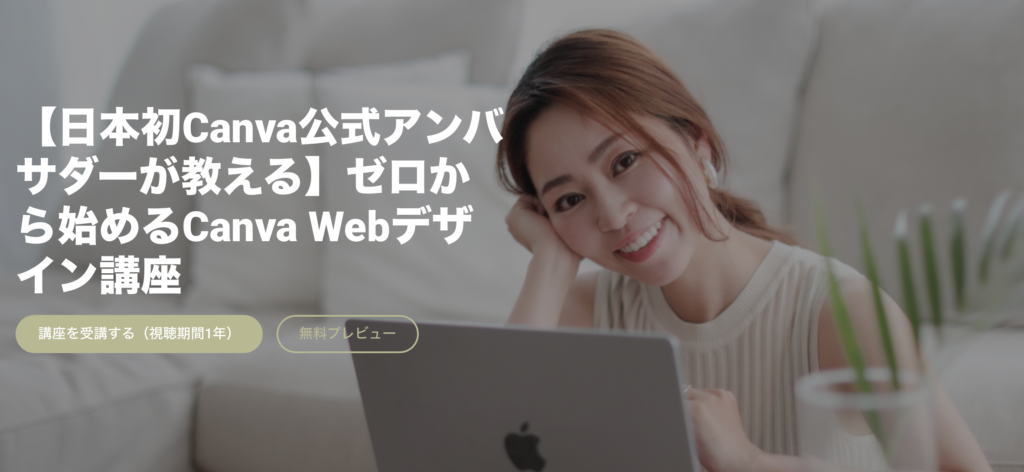
ダウンロード方法
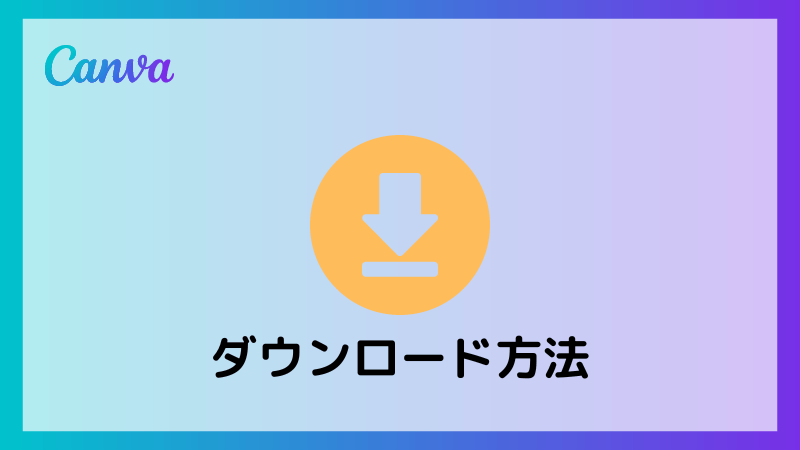
まずはCanvaで作成したデザインのダウンロード方法から解説をします。
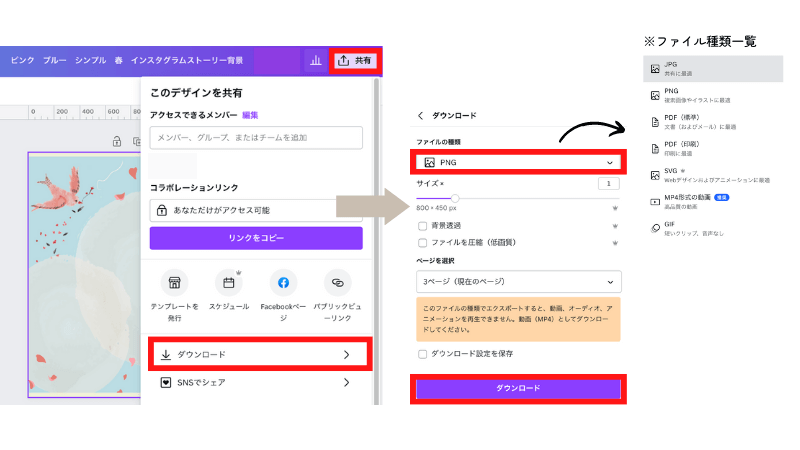
デザインを作成したら共有から「ダウンロード」をクリック
↓
ファイルの形式を選択して「ダウンロード」を行えば完了◎
またCanvaのデザインのダウンロードは、静止画だけでなくアニメーションのついた画像や動画としてもダウンロードすることができます。
選択できる形式の種類は以下の通りです▼
「JPEG・PNG・PDF・SVG・MP4・GIF」
王冠マークが付いているファイル形式は、有料プランのみ使用できます。
Canvaでダウンロードできない時【解決策10選】

それではここからエラーメッセージが表示された際に試して欲しい解決策を10個ご紹介していきます。
①ホーム画面からダウンロードする
通常デザインをダウンロードする時は、共有から「ダウンロード」を選択して進めると思いますが、エラーが出た時は一度ホーム画面に戻りましょう。
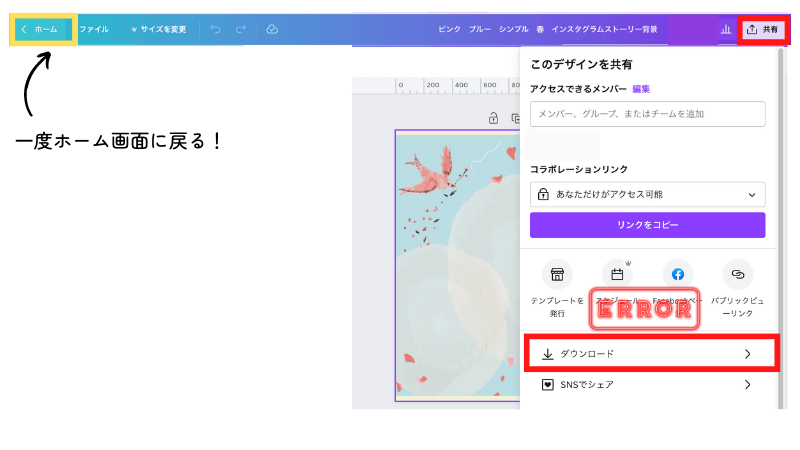
そして、ホーム画面に表示されるデザインの一覧から該当のデザインを見つけて右上に表示されている「…」マークをクリック。
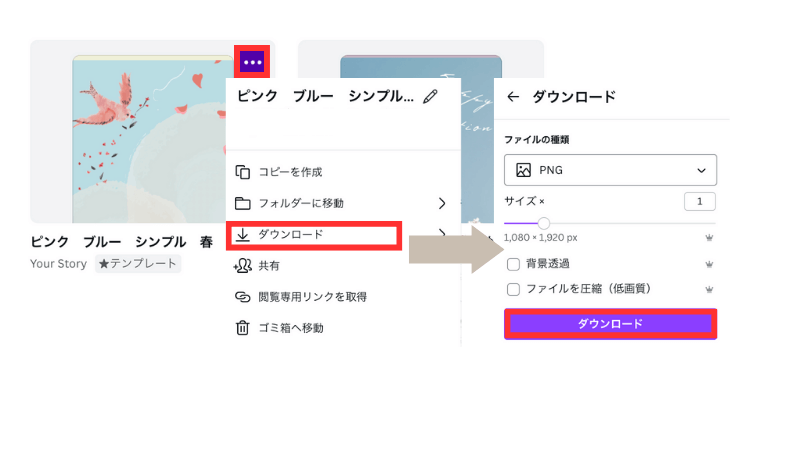
そこからダウンロードを進めてみましょう。
②デザインを複数回に分けてダウンロードする
作成したデザインが何ページに渡るものや、動画やアニメーションが含まれているもの、アップロードした写真の容量が大きいものなどはデザイン自体の容量も重くなりダウンロードがなかなか進まない可能性があります。
そのような場合は、デザインをまとめてダウンロードするのではなく複数回に分けてダウンロードしてみましょう。
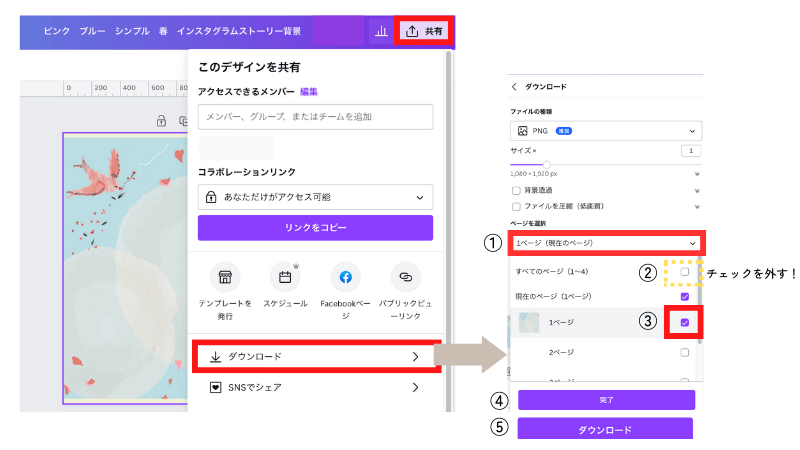
方法は、共有から「ダウンロード」をクリック
↓
ページが記載されている箇所をクリック
↓
はじめは、すべてのページにチェックがついているのでチェックを外して、ダウンロードしたいページだけにチェックをつけて「完了」
↓
あとは「ダウンロード」をクリックしましょう。
▼ホーム画面からダウンロードする際の手順はこちら
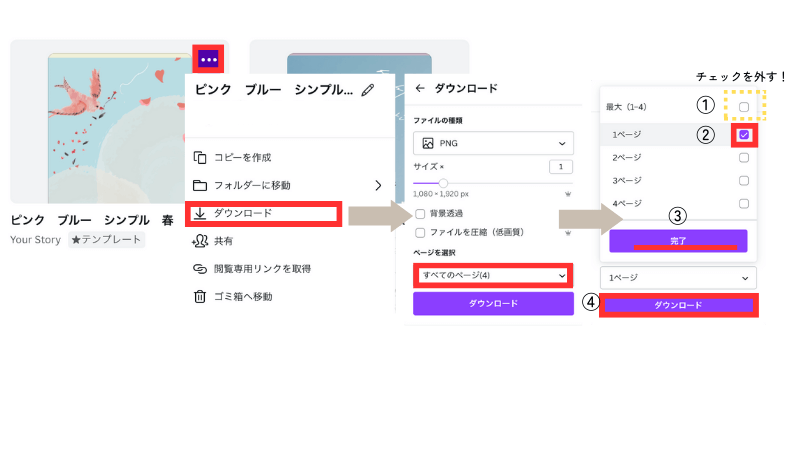
デザインの右上に表示されている「…マーク」をクリックして「ダウンロード」
↓
ページが記載されている箇所をクリック
↓
一度チェックを外して、ダウンロードしたいページだけにチェックをつけて「完了」
↓
「ダウンロード」をクリック
動画やアニメーションをつけているページは、個別にダウンロードしたり、容量の大きい写真を複数枚組み込んでいるデザインの場合もその部分だけ個別にダウンロードしてみましょう。
またCanvaにはデザインを簡単に作成できるテンプレートやデザイン作成に必要なフォント、イラストや写真、動画、BGMなどの素材、デザインを作成する際に使える便利機能なども数多く揃っています。
そして、そのテンプレートやフォント、素材、便利機能などは無料プラン・有料プランによって使用できる範囲が変わり、有料プランだと制限なしに全ての機能を使用することが可能になります。
・もっとたくさんデザインをしたい
・Canva Proの便利機能も試してみたい
・使えない機能や素材があることに少しストレスと感じている
という方は、ぜひCanvaProを実際に使用してみてください♪
通常Canvaでは、Canva Proを30日間無料でお試しすることが可能ですが、mikimiki Web Schoolのリンクから登録をすると15日間延長して45日間Canva Proのお試し利用することができますよ◎
Canva45日間無料お試しする事ができるので、気になる方は試してみてください♪

\ 通常30→45日間無料に!/
③動画のサイズを確認する
前述でも解説したように、動画はサイズや長さによってダウンロードに影響を与える可能性があります。
うまくダウンロードできない場合は、以下の項目をチェックしましょう。
•アップロードした動画は、30分以下か?
長すぎる場合、ダウンロードが進まない可能性が出てくるためなるべく30分以内に納めましょう。
・解像度はどのぐらいか?
可能な限り、1080p(1920×1080)まで解像度を下げましょう。
・アニメーションがついているテキストが長文ではないか?
テキストボックスをいくつかに分けてみましょう。
これでもダウンロードできないという場合は、視聴用のURLを発行して共有するということもCanvaなら可能です。
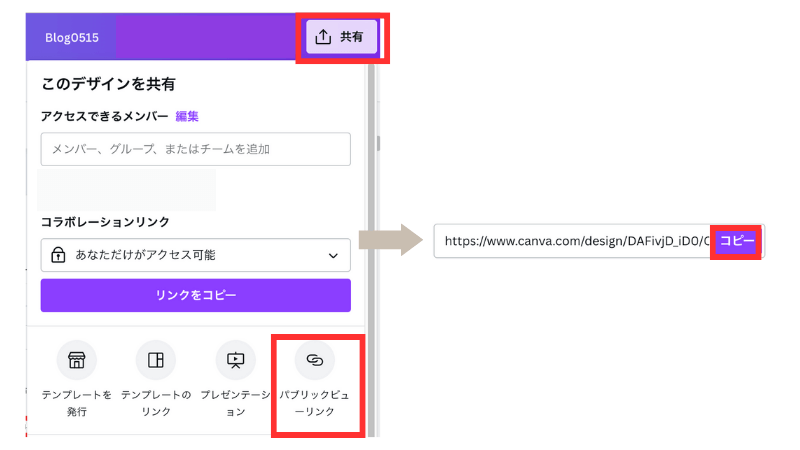
共有から「パブリックビューリンク」をクリック
↓
リンクが表示されるので「コピー」をクリックして、このリンクを共有しましょう。
このパブリックビューリンクを共有すると、リンクを知っている人なら誰でも動画を視聴することができます。
Canvaへのログインは不要なので、Canvaユーザーでなくても大丈夫です◎
④Canvaのステータスを確認する
ステータスを確認することで、canva側で何らかのエラーが起きているのか確認することができます。
確認はこちらから。
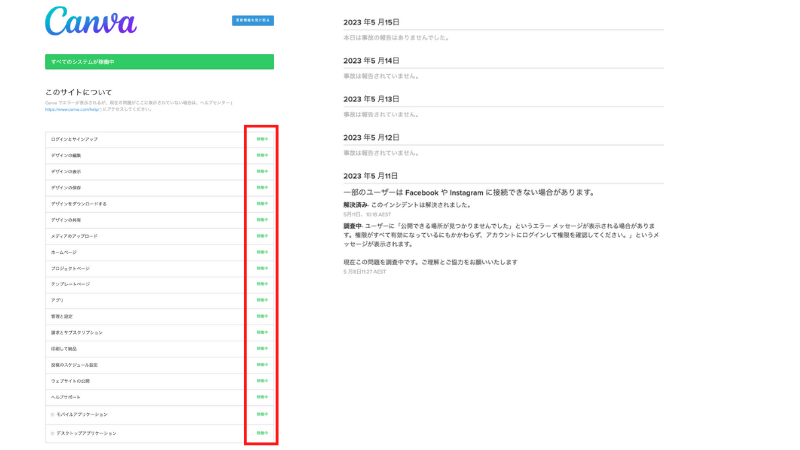
このように「稼働中」と記載されている場合は、特にCanva側でのエラーは起きていないということになります。
また、下にスクロールすると日付ごとに過去のエラーも確認することができます。
ここのステータスで特に問題がない場合は、今回ご紹介したその他の方法でダウンロードを試してみてください。
⑤ネットに接続されているか確認する
弱いネット環境だとうまくダウンロードできない可能性があるため、ネット環境も再度確認してみましょう。
そして、ネット環境が正常かCanva内でも確認することも可能です。
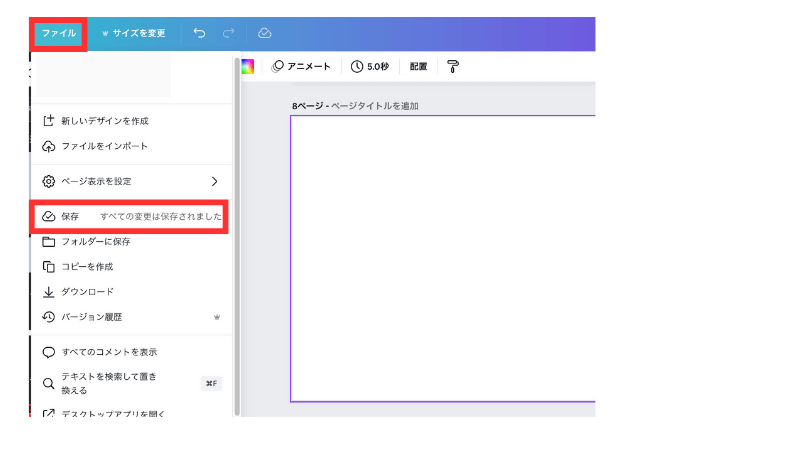
ファイルから「保存」をクリックして「すべての変更は保存されました」の表示が出ればOKです。
もしここからデザインの保存ができない場合は、ネット環境確認するようにしましょう。
⑥デバイスを変更してみる
Canvaは、PCやタブレット、スマホでも使用できます◎
PCで作成したデザインがダウンロードできない場合は、タブレットやスマホにデバイスを切り替えてダウンロードしてみると、正常にダウンロードできるようになるかもしれません…!
⑦ブラウザを確認する
フリーズしたり、canvaを使用している最中に落ちてしまうという場合は、ご自身が使用しているブラウザが最新バージョンになっているか確認してみましょう。
最新バージョンへの切り替えを行うと、使用できるようになる場合があります◎
⑧キャッシュとCookieを削除する
ブラウザを使用するとウェブサイトの情報がキャッシュや Cookie に保存されていくため、キャッシュや Cookie を消去すると、サイトの読み込みなどの問題が解決する可能性があります。
ネットで「キャッシュ・ Cookie削除方法」などと検索して調べてみましょう。
⑨再起動する
使用しているデバイスを再起動して再度Canvaに接続してみましょう。
再起動で問題なく使用できるようになることもあるので、再起動で解決する可能性も…!
⑩サポートチームに問い合わせる
ここまでで紹介してきた方法でも解決しない…という方は、Canvaサポートチームに問い合わせをする方法もあります。
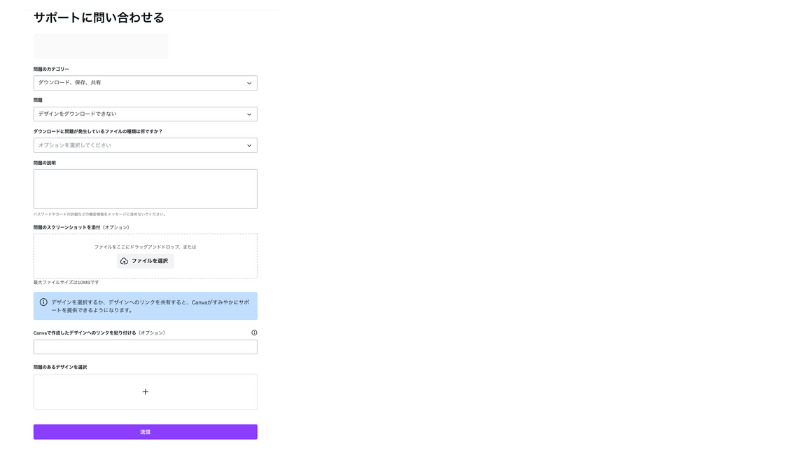
説明の部分は、なるべく詳しく入力するようにしましょう!
▼また、以下の内容は必ず記載が必要とのことです。(※Canva公式サイト参照)
- デザインへのリンク
- 表示されているエラーメッセージのスクリーンショット(表示されている場合)
- 試してみたトラブルシューティング
よくある質問

PCで作成したデザインは、iPadやスマホにも引き継がれるの?
はい、同じアカウントであれば、連携されているので違うデバイスで開いても内容は引き継がれます。
そのため、PCで作成したデザインをiPadやスマホで編集・ダウンロードすることが可能です。
複数のデバイスでログインしておくと、場所を問わずデザイン作成ができるのでPC・iPad・スマホでログインしておくと便利です!
Canvaの無料プラン・有料プランの料金やできることの違いは?
以下の表の通りです。
無料プランだと有料プランと比べると使用できる素材やテンプレートの数が限られており、使用できない機能も発生してきます。
一方有料プランのCanva Proは、数や機能に制限はないのでより快適に使用することが可能になります。
表
| Canva Free | Canva Pro | |
|---|---|---|
| 月額料金 | ¥0 | ¥1,500 |
| 年間料金 | ¥0 | ¥18,000 |
| 写真・グラフィック・動画・BGM | 100万点以上 | 1億点以上 |
| フォント | 1,000種類以上 | 1,000種類以上 アップロードも可能 |
| テンプレート | 25万点以上 | 61万点以上 |
| クラウドストレージ | 5GB | 1TB |
| ブランドキット管理 | ー | 100 |
また2023年3月にアップデートされた新機能については、こちらの記事でチェック!
有料プランだけ使用できる便利機能もありますよ♪
まとめ
今回はCanvaでデザインがダウンロードできない時の解決方法について解説をしました。
作成したデザインのダウンロードでエラーが表示されると焦りますが、落ち着いて今回ご紹介した解決策をひとつずつ試してみてくださいね◎

新しい働き方を目指すための人のオンラインクリエイティブスクールRirian School.では、
Canvaを使ったデザインをマスターしたい方
Canvaを使ったお仕事をしたい方
Canvaで収益化をしたい方に向けて
日本初のオンラインデザインツールCanva公認アンバサダー(Canva Expert)のmikimikiが教えるCanva Webデザイン講座を開講しています。
今後さらに重要度が増してくるオンラインデザインツールCanvaを使った新しいクリエイティブな働き方を目指したい方はCanva講座をチェックしてみてください。
\ Canva Global公認Canva Expertが教える/
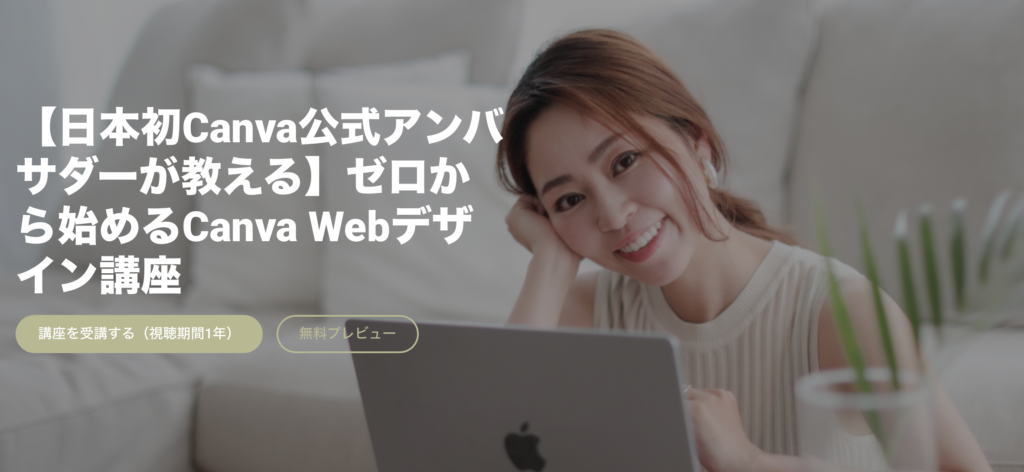
【日本初Canva公式アンバサダーが解説】
ゼロから学べるCanvaWebデザイン完全講座

日本初のCanva公式アンバサダーのmikimikiがCanvaを使った制作の基本から最新のアップデートまで解説
趣味からお仕事に活用したい人、Canvaを使って収益化したい人まで、すべてがこの1コースで学べる
・18セクション193レッスン、講座時間は約10時間20分
・2025年5月現在3,200名以上の方が受講
・Canva Global公認のCanva Expertが教える唯一のCanva講座
Webデザインの知識がなくてもデザインや動画が作れるマルチツールとして今世界中で人気のオンラインクリエイティブツールCanva(キャンバ)。
この講座では、Canvaの基礎操作から応用テクニック、収益化のノウハウまでを体系的に解説。初心者でも、受講後には仕事でそのまま活用できるデザインスキルを習得し、ロゴやプレゼン資料、動画編集など、幅広い場面で成果を出せるようになります。
さらに、収益化の具体的な方法を学ぶことで、副業やキャリアアップに繋がる新たな可能性を広げられます。





